スマートフォンで文字を打とうとしたとき、「か」は打てるのに「が」が出せない──そんな経験はありませんか?
「濁点って、どこにあるの?」「押し方が違うのかな?」と悩んでしまうのは、あなただけではありません。
特にスマホを使い始めたばかりの方や、これまでフリック入力にあまり触れてこなかった方にとっては、濁点のつけ方は意外とつまずきやすいポイントなんです。
本記事では、フリック入力で「が」「ざ」などの濁点つきの文字を出す方法を、やさしく丁寧に解説します。
iPhoneでもAndroidでも対応できるよう、図解や具体的な練習方法も交えてご紹介しますので、安心して読み進めてください。
「なんだ、そんなことだったのか!」とスッキリするきっかけになるかもしれません。
- フリック入力で濁点をつける3つの方法
- iPhone・Android共通の操作手順
- 濁点が出ないときの設定確認方法
- Flick Practiceで練習する方法
まだ「フリック入力」自体がよくわからないというは、先に以下の記事もご覧ください!
どうしてフリック入力で「が」や「ざ」が打てないの?

スマホを使い始めたばかりの方がつまずく理由
スマートフォンでの文字入力には「フリック入力」という少し独特な操作が使われています。
ガラケーとは違い、「が」や「ざ」など濁点をつける文字は、そのまま1回押しただけでは出てこないため、最初は戸惑う方が多いのです。
また、「キーボードのどこに濁点ボタンがあるのか」「長押しすればいいのか」「スライドすればいいのか」など、やり方が直感的にわかりづらく、焦って何度もタップしてしまうこともよくあります。
このように、「打ちたい文字が出せない」という体験は、スマホに慣れていない人にとって大きなストレスになります。
フリック入力と濁点の関係(やさしく図解)
フリック入力では、文字の並びが「1文字=1キー」ではなく、1つのキーに4つの文字が割り当てられていることが多いです。
iPhoneの例:
| キー | フリック方向と出る文字 |
|---|---|
| 「か」 | 上にフリック →「く」 右にフリック →「け」 下にフリック →「こ」 左にフリック →「き」 そのままタップ →「か」 |
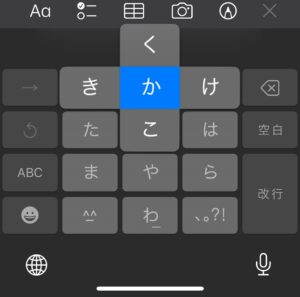
Androidの場合、機種によってフリック方向と出る文字が違う場合があります。
しかし、1つのキーに4つの文字が割り当てられているのはiPhoneと同じです。
では「が」などの濁点付き文字はどう出すのかというと、「か」などをタップしたあとに濁点を付ける必要があります。
つまり、濁点の入力は2ステップになります。
「か」→「が」にするには何をすればいいの?
「が」のような濁点をつけた文字を打つには、次のように操作します:
✅ ステップ①:「か」を普通に入力
まず「か」のキーをタップして入力します(またはフリックして「き」や「く」などを出す)。
✅ ステップ②:表示された文字を長押し or メニューから「濁点(゛)」を選ぶ
- iPhoneの場合:「か」をタップしたあとに左下「濁点(゛)」をタップします。もしくは、文字が表示されたら、変換候補の中から「が」が表示されるので選択。
- Androidの場合:機種によって異なりますが、「か」のキーを長押しすると「が」や「ぱ」など濁点・半濁点の文字が表示されることがあります。
一度覚えてしまえば、自然に「が」「ざ」「だ」などが出せるようになりますが、最初は慣れが必要です。
💡補足:「濁点キー」が見当たらない場合、スマホのキーボード設定が「QWERTY配列(パソコンのような配列)」になっていることがあります。初心者には「テンキー配列(携帯電話のような配列)」がおすすめです。
スマホで濁点をつける3つの基本操作

濁点(゛)をつけて「が」「ざ」「ば」などを入力する方法は、スマホの種類やキーボードの設定によって少しずつ違います。ただし、多くの場合は次の3つの操作方法のどれかで対応できます。
ここではiPhone・Androidの両方で使える、基本的でわかりやすい方法を紹介します。
あなたのスマホでもできる方法を見つけてみましょう。
フリック操作で濁点を打つ方法(イラスト解説)
もっとも一般的で直感的なのが、このフリック操作を使った方法です。
今回は「ぎ」を例にします。
- まず「か」のキーを見つけて、左にスライド(フリック)します。
- 「き」が入力できたことを確認します。
- 「き」が入力できたら、左下の濁点/半濁点パネルをタップします。
①「き」を入力
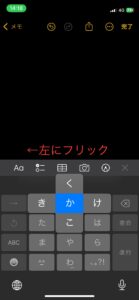
②濁音/半濁音パネルをタップして「ぎ」を入力

押しっぱなしで「濁点」メニューを出す方法
「が」「ざ」「だ」などを出したいとき、キーを長押しする方法もあります。
- 「か」のキーをギュッと長押しします。
- 少し待つと「が」「ぱ」など、濁点や半濁点が付いた文字のメニューがポップアップで表示されます。
- そのまま指を離さずに、目的の文字(例:「が」)の上までスライドして指を離すと入力されます。
この方法は、特にAndroidスマホや一部の日本語キーボードアプリでよく使われている機能です。
濁点付きの文字を直接予測変換で選ぶ方法
最後に、どうしても操作が難しいと感じる方におすすめの補助的な方法をご紹介します。
- まず「か」や「さ」などの文字を入力します。
- 次に、変換候補(文字の上に出てくる一覧)の中に**「が」「ざ」など濁点付きの文字が表示されることがあります**。
- 指でタップすれば、その文字が入力されます。
この方法は、操作が簡単な一方で、予測変換に頼るためミスタッチや誤変換が起きやすいという注意点もあります。
また、毎回同じ文字が表示されるとは限らないため、やはり基本操作としてフリックや長押しに慣れておくほうが安心です。
⚠ 予測変換は「正確に打てるようになる」ための練習には不向きですが、「とりあえず今打ちたい」方には便利です。
「うまく濁点が出ない」ときの確認ポイント

「さっき教えてもらった通りにやっているのに、濁点が出てこない…」
そんなときは、スマホのキーボード設定や入力方法が原因になっていることがあります。
ここでは、初心者でもすぐに確認できる3つのポイントを紹介します。
スマホのキーボード設定をチェックする(iPhone/Android対応)
まず確認したいのは、スマホのキーボード設定です。
📱 iPhoneの場合
- 設定アプリを開く
- 「一般」→「キーボード」→「キーボード」を選択
- 「日本語 – かな」が追加されているか確認
(もし追加されていなければ、「新しいキーボードを追加」から「日本語 – かな」を選んでください)
💡「日本語 – ローマ字入力」しか入っていないと、フリック入力や濁点メニューが出せないことがあります。
🤖 Androidの場合
- 設定アプリを開く
- 「システム」→「言語と入力」→「キーボード」を選択
(機種により「追加設定」など表記が異なる場合があります) - 使用しているキーボードアプリ(Gboard、Simejiなど)の設定を開き、「日本語テンキー」や「フリック入力」がオンになっているか確認
設定に問題がなければ、次のポイントを確認してみましょう!
入力方法が「テンキー」か「QWERTY」かを確認する
濁点がうまく出ない原因として多いのが、入力方式の違いです。
- テンキー配列
→ 携帯電話と同じように数字キーが並び、フリック入力ができる。初心者におすすめ。 - QWERTY配列
→ パソコンと同じようにアルファベットキーが並び、フリックではなくローマ字入力で打つ。
もし画面がアルファベットだらけで打ちにくいと感じたら、キーボード左下(または右下)の「あA」ボタンをタップして切り替えてみましょう。
💡 テンキー配列にすると、フリック入力と濁点入力が一気に楽になります。
「か」が押しにくいときのタッチのコツ
「押しているつもりなのに、違う文字が出てしまう…」
そんなときは、タッチの仕方に少しコツがあります。
- 画面をタップするときは、指の腹で軽くトントンと押すイメージ。
- スライド(フリック)するときは、押してすぐに滑らせるようにするとスムーズ。
また、画面保護フィルムが厚すぎる場合や、指が乾燥している場合も反応が悪くなることがあります。
そのときは、画面をきれいに拭く・指先に軽く息を吹きかけるなど試してみてください。
Flick Practiceでやさしく濁点練習を始めてみよう

これまで紹介してきたように、「が」「ざ」などの濁点をつけた文字は、やり方さえ覚えれば簡単に入力できます。
でも、頭でわかっていても実際に指を動かすと、うまくいかないことってありますよね。
そんなときにおすすめなのが、Flick Practiceです!
シンプルな練習で「が」「ざ」も怖くない
Flick Practiceは、フリック入力を練習するために作られたとてもシンプルな練習サービスです。
スマホ初心者の方でも迷わないように、
✅ 1問ずつゆっくり練習できる
✅ 濁点や半濁点を含む単語も練習できる
✅ 間違えてもすぐに正しい答えが見られる
といった設計になっています。
スマホ初心者でも安心のステップ設計
「アプリって難しそう…」「広告ばかりで使いにくいんじゃないの?」
そんな不安を感じる方もいるかもしれません。
でもFlick Practiceは、スマホを使い始めたばかりの方でも安心して取り組めるよう、画面がシンプルでわかりやすく、練習に集中できるデザインになっています。
使い方も、トップページで「練習をはじめる」ボタンを押すだけ。
あとは出てくる文字を入力していくだけなので、とても簡単です。
「がんばれ」「ざんねん」など実用的な例文で練習できる
Flick Practiceでは、「が」「ざ」を含む日常でよく使う言葉もたくさん練習できます。
たとえば
- がんばれ
- ざんねん
- ありがとう
- かぞく
など、LINEやメールでそのまま使える例文ばかり。
「練習したあとにすぐ家族にメッセージを送ってみたら、ちゃんと『が』が打てた!」
そんな嬉しい体験ができるはずです。
間違っても大丈夫!目で見て学べるから安心
練習していて間違えてしまっても、大丈夫。
Flick Practiceでは、正しい答えがすぐに表示されるので、
✅ 「どこで間違えたのか」がすぐわかる
という仕組みになっています。
「間違えたら恥ずかしい」と思わずに、何度でも練習して覚えていけばいいんです。
📱 濁点入力もフリックも、一歩ずつ練習すれば必ずできるようになります。
さっそくFlick Practiceで、フリック入力の練習を始めてみましょう!
よくある質問(初心者さん向けQ&A)
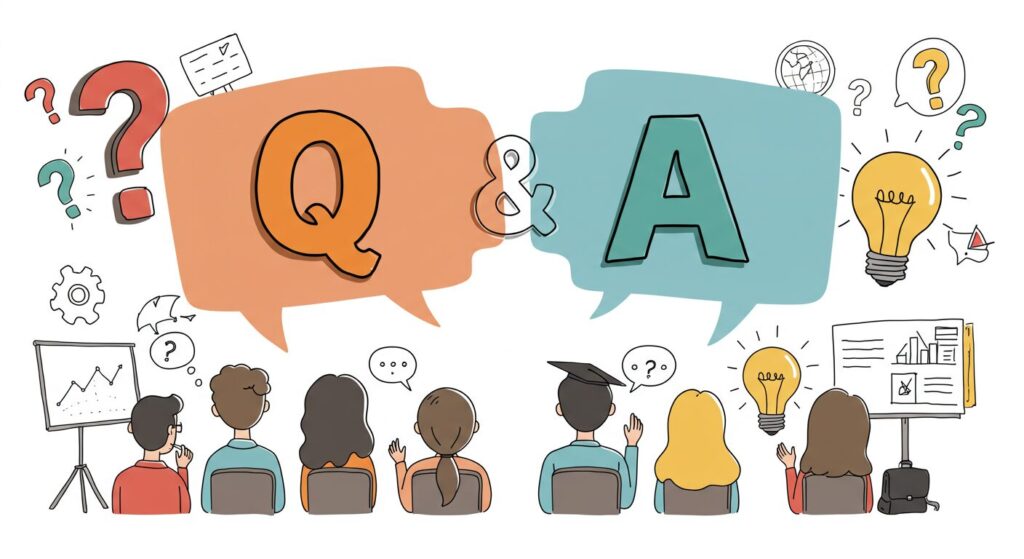
「濁点ボタン」が見つからないときは?
スマホによっては、「゛(濁点)」ボタンが画面に表示されないことがあります。
確認ポイント
- テンキー配列になっているかどうかを確認する(QWERTY配列だと直接打てないことが多いです)
- 長押しメニューで表示される場合があるので、「か」や「さ」などをギュッと長押ししてみる
- iPhoneの場合は、入力した文字を変換候補から選ぶと濁点付きの文字が出ることが多い
もしどうしても見つからない場合は、スマホのキーボード設定を一度確認してみましょう。
設定方法は前の章で詳しく紹介していますので、参考にしてみてください。
「ば」と「ぱ」の違いと打ち方は?(濁点と半濁点の入力方法)
「ば」と「ぱ」は、見た目が似ていて混乱しやすいですが、実はボタンの押し方が少し違います。
- 「ば」 → 「は」のキーを入力したあとに**濁点(゛)**をつける
- 「ぱ」 → 「は」のキーを入力したあとに**半濁点(゜)**をつける
Androidでは、キーを長押しすると
「ば」→「ば」
「ぱ」→「ぱ」
というように、濁点付き・半濁点付きの文字がメニューで表示されることが多いです。
iPhoneの場合は、「は」を打った後に、左下の濁音/半濁音のパネルを、右フリックで「ぱ」・左フリックで「ば」にすることができます!
濁点の練習だけしたいけど、アプリでできますか?
濁点を含む日常的な短文を練習することができます。
練習メニューには「が」「ざ」「だ」など日常でよく使う濁点付きの単語が含まれており、間違えてもすぐに正しい答えが表示されるので、繰り返すうちに自然と覚えられる仕組みになっています。
もし「濁点だけまとめて練習したい」という場合は、今後のアップデート要望としてぜひお問い合わせフォームからリクエストください!
まとめ:濁点が打てれば、LINEも楽しくなる
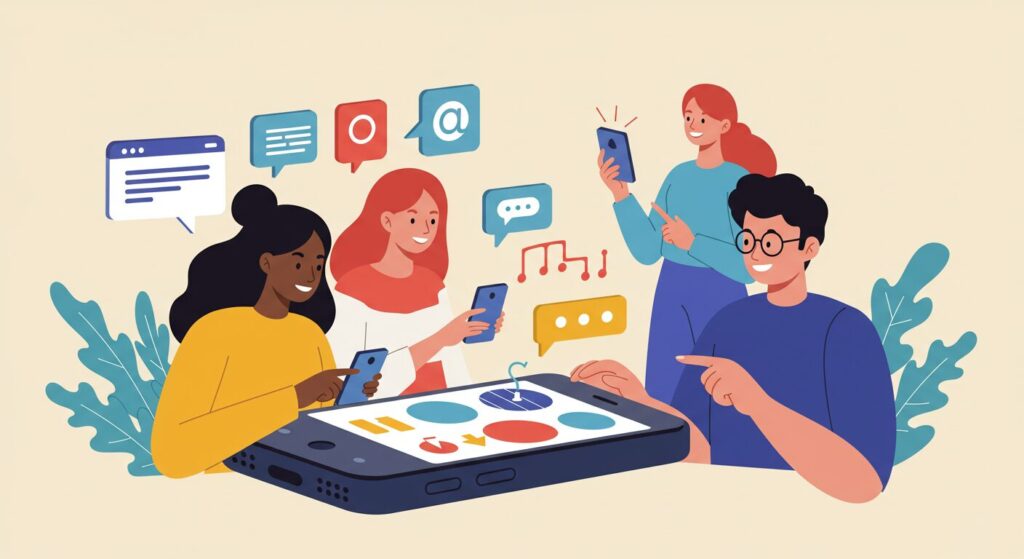
今日からできる小さな一歩
「が」や「ざ」が打てない…それだけでスマホを使うのが嫌になってしまうこともあるかもしれません。
でも今日学んだ、
✅ フリック操作の基本
✅ 長押しで濁点をつける方法
✅ 予測変換で選ぶ補助的なやり方
この3つを覚えておけば、濁音を入力するのも怖くなくなります。
最初はうまくいかなくても大丈夫。
ゆっくり一歩ずつ練習していけば、必ずできるようになります。
何度でも使える練習アプリで、あなたの「打てた!」を応援
Flick Practiceでは、「が」「ざ」などの濁点付きの言葉も、
何度でも繰り返して練習できます。
間違えてもすぐに正しい答えが表示されるので、
「どうやるんだったっけ?」と思ったときに見返すだけでも、自然と指が覚えてくれるはずです。
スマホで文字が打てるようになると、LINEやメールで家族や友達ともっと楽しくやり取りできるようになります!
ぜひFlick Practiceを使って、あなたの「できた!」「打てた!」を増やしていってくださいね。



コメント